今回はファミリーリンクアプリの設定方法と機能の紹介です。
目次から気になるところを読んでね!
Googleファミリーリンクアプリの使い方

ファミリーリンク(無料)は小さい子にスマホを持たせる場合にとても役に立ちます!
ファミリーリンクアプリでできること
・新規アプリのダウンロード時に親の承認が必要にできる(勝手にアプリをダウンロードできなくする)
・アプリの管理(インストールしているアプリを使えなくする)
・アプリごとの利用時間の上限の設定(1日10分など)
・スマホの利用時間の制限(日曜日は5時間、月~金曜日は3時間など)
・スマホをロックする時間の設定(20時~7時など)
・コンテンツの制限(Google、YouTubeで視聴できる動画の制限など)
・スマホ・アプリごとの利用時間の把握
・子供の位置情報の確認

設定によっては電話だけ、LINEだけしか使えないようにすることもできます。
ファミリーリンクの設定方法

準備するものは
1.親のスマホ
2.子供のスマホ
3.親のGoogleアカウント・パスワード
です。
子供のスマホを設定する
まず、子供用のスマホの設定をします。
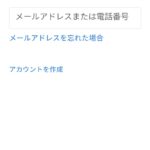
始めてのスマホや初期化したスマホを起動すると、Googleアカウント画面になるので
・アカウント作成をタップ。
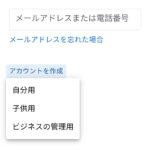
・子供用をタップ
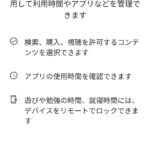
この後は
・子供の名前や生年月日などを入力していく
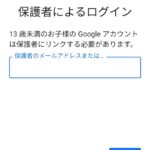
・親のGoogleアカウントのメールアドレスまたは電話番号を入力

・親のGoogleパスワードを入力
・子供のメールアドレスを決める
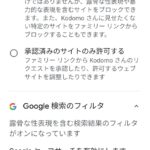
・フィルターの強度を選ぶ
(強くするなら承認済みのサイトのみ許可)
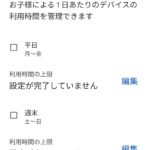
・スマホの利用時間を設定。
後でアプリごとの利用時間も設定もできる。
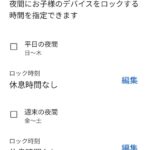
・スマホのロック時間を設定
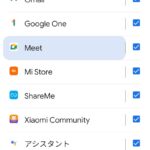
・使用するアプリを選択
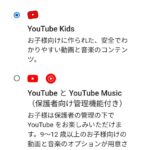
・YouTubeのフィルター強度を選択
(YouTubeを使用できなくすることもできる)
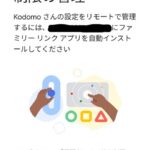
・これで子供のスマホの設定はOK
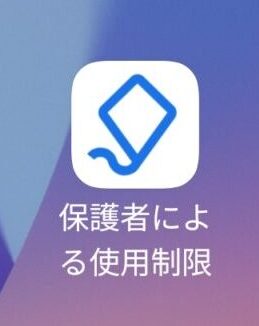
子供のスマホには白いファミリーリンクアプリがインストールされる。
親のスマホ設定する
次は親のスマホの設定です。

子供のスマホを設定したことで親のGメールアドレスにメールがきます。
・始めるをタップ
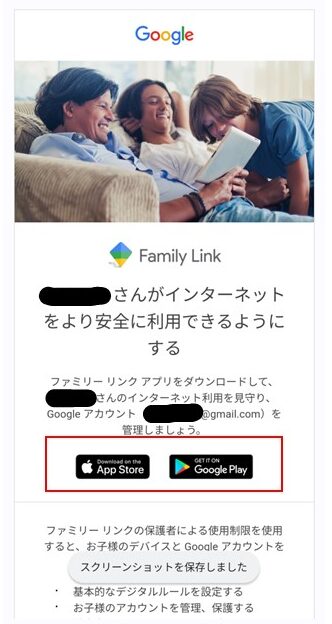
・AppStoreかGooglePlayをタップ
その後インストール
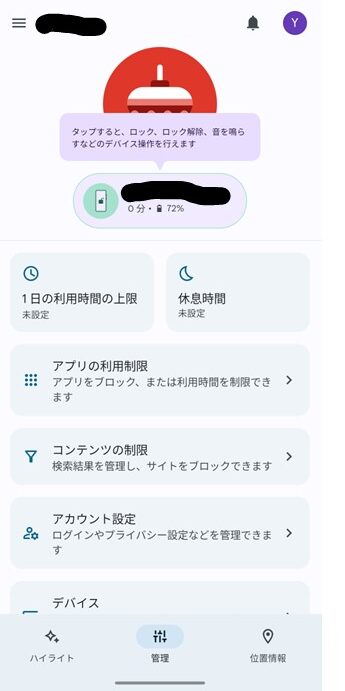
管理画面に移動し設定は終了です。
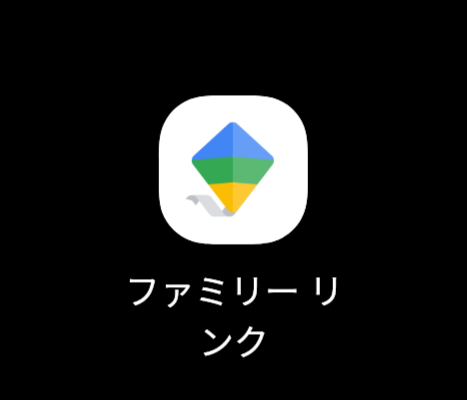
親のスマホにはカラーのファミリーリンクアプリがインストールされます。

これでファミリーリンクの初期設定は終わりです。
ファミリーリンクアプリでできること詳細
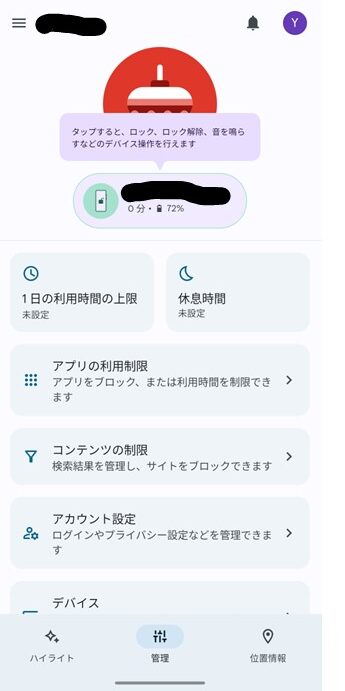
ファミリーリンクアプリでできることは
・1日の利用時間の上限設定
・スマホをロックする時間の設定
・アプリの利用時間の制限
・コンテンツの制限
・位置情報の確認
アプリの利用時間の制限
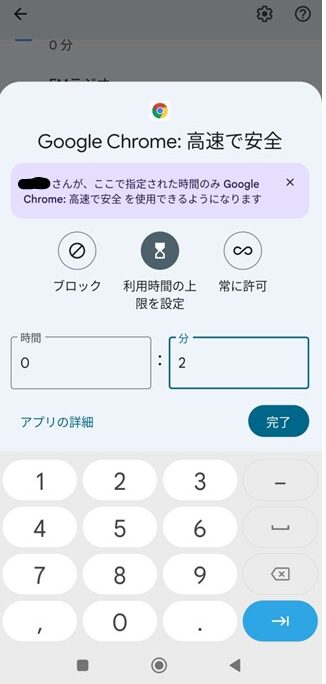
アプリの利用時間の制限では↑のように分単位で設定することができます。また、↓のようにブロックをしてスマホにアプリを表示できなくすることもできます。
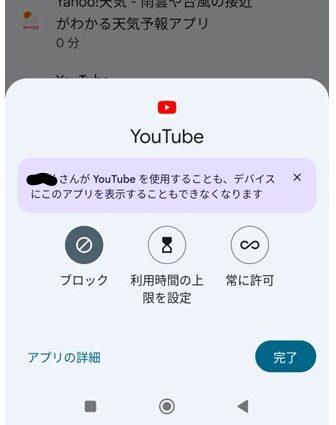
コンテンツの制限
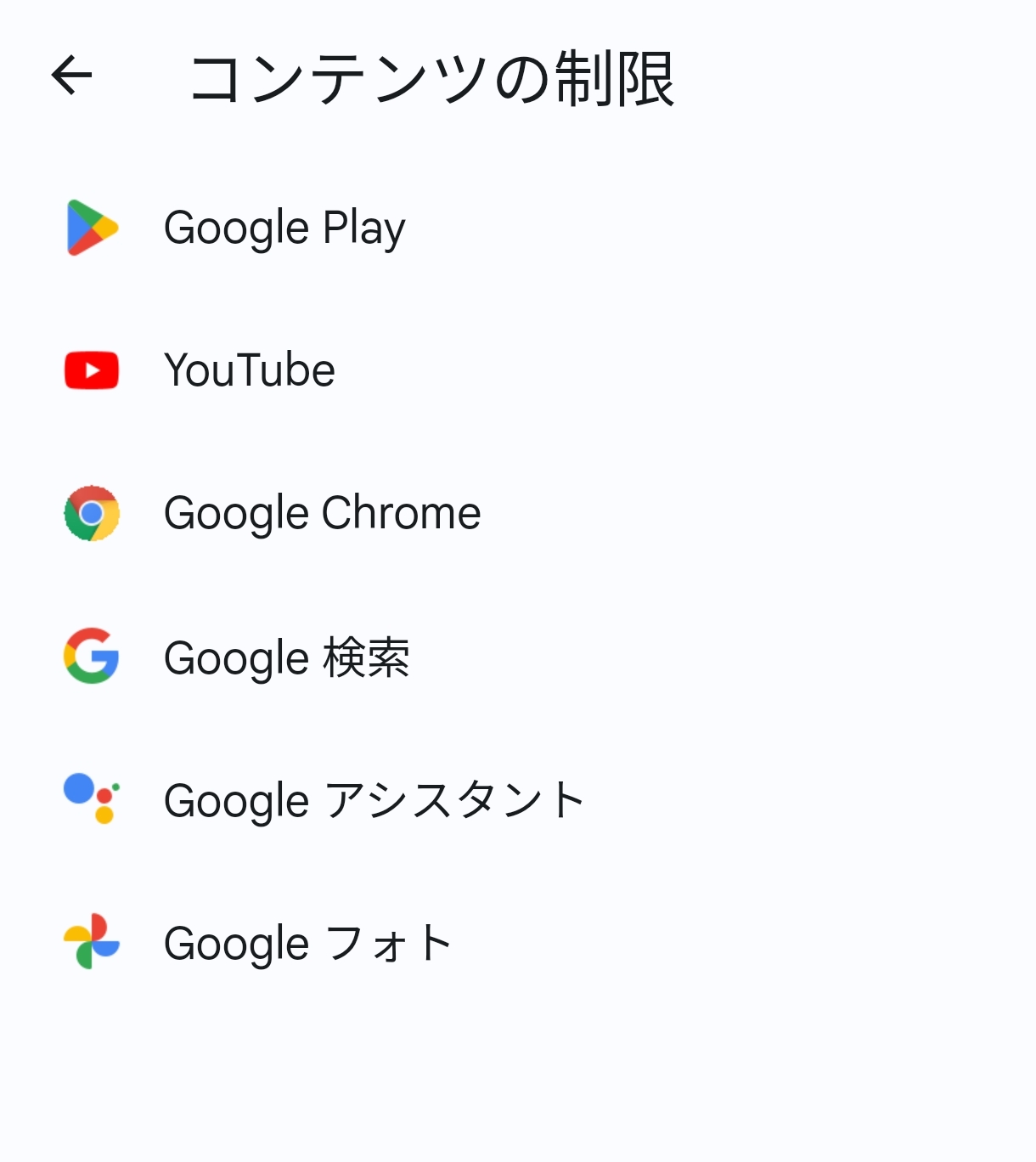
コンテンツの制限では↑のようなコンテンツにどれくらいのフィルターをかけるかを設定できます。
↓のGooglePlayストアの制限では、新規アプリをダウンロードする際にすべてのアプリで親の承認が必要にできます、なので子供が勝手にアプリをダウンロードすることができない設定にできます。
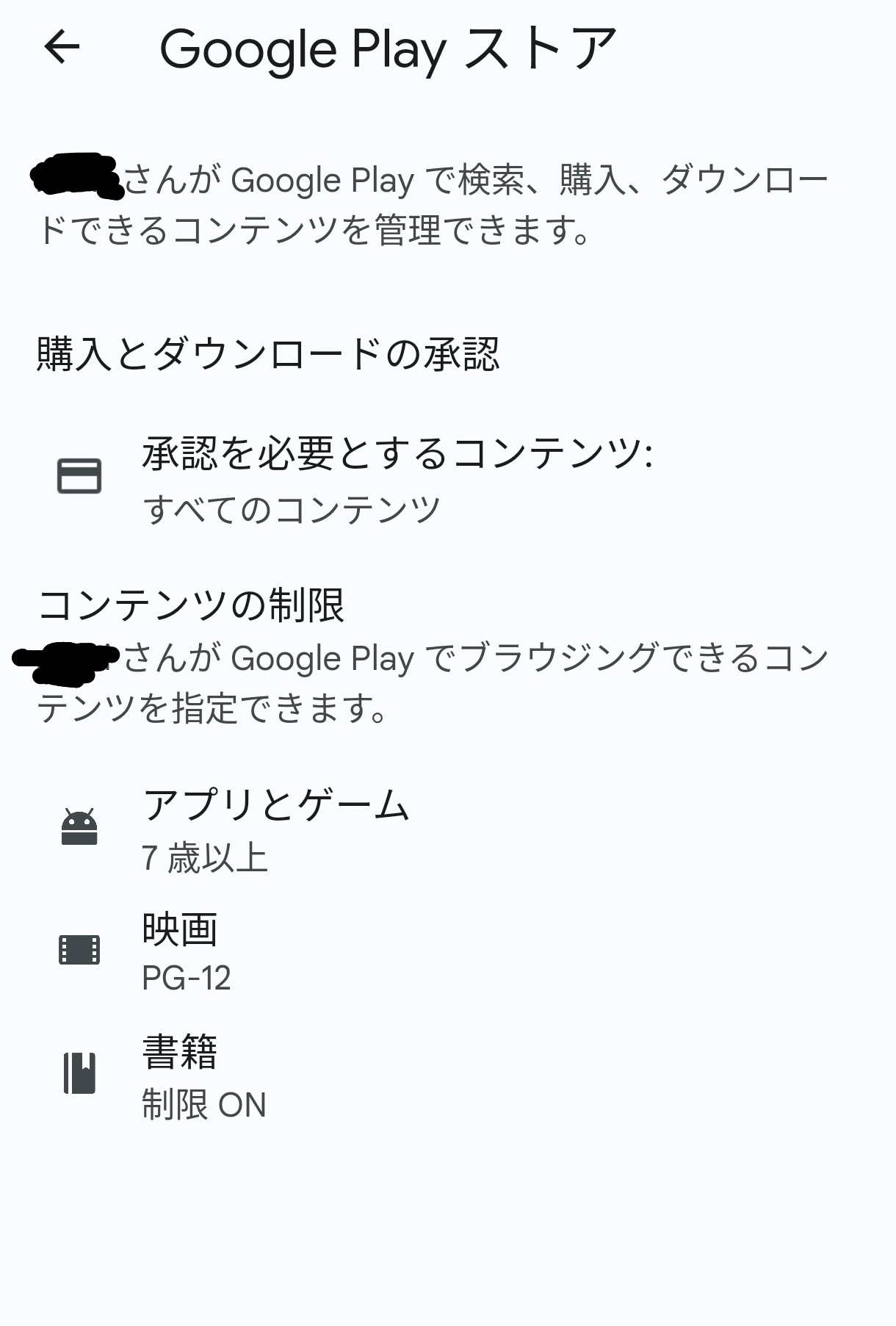
ファミリーリンク位置情報
子供の位置情報(スマホの場所)を確認できます。

私は位置情報確認はかなり重宝しています!
子供の塾や遊びで帰りが遅いときに居場所が確認できるのはかなり安心できます!
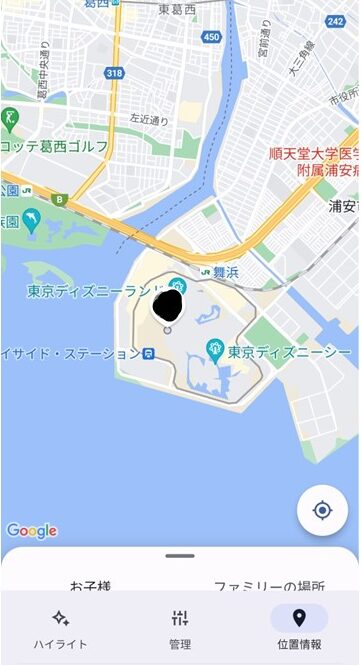
↓拡大してみるとかなり詳細な位置がわかります。ここまで拡大できればピンポイントで子供の位置が把握できます!今いる場所の住所?までわかります。
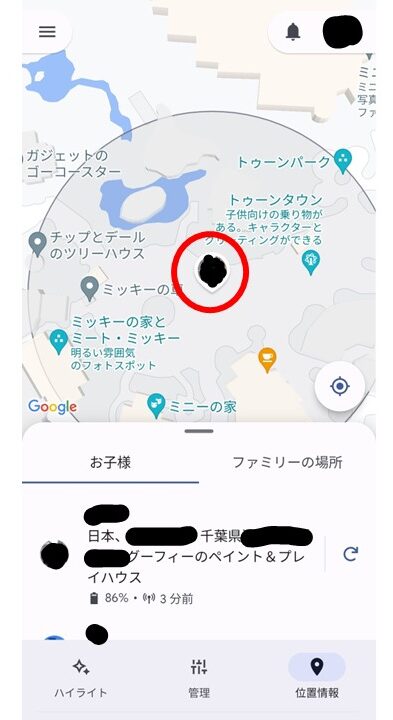
ファミリーリンク位置情報の更新
↓位置情報の更新は、右の→マークを押すと位置情報を再検索できます。
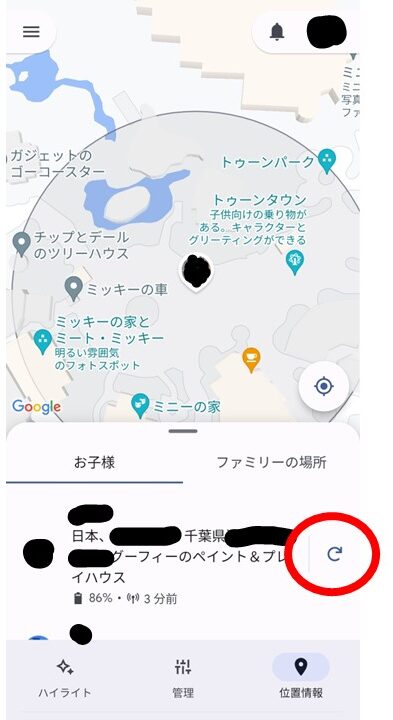
ファミリーリンクの保護者追加

ファミリーリンクはもちろん保護者の追加もできます!
保護者の追加もできるので、親二人(別のスマホ)で子供のスマホを管理したり、位置情報を確認することができます。
ファミリーリンクの保護者の追加方法
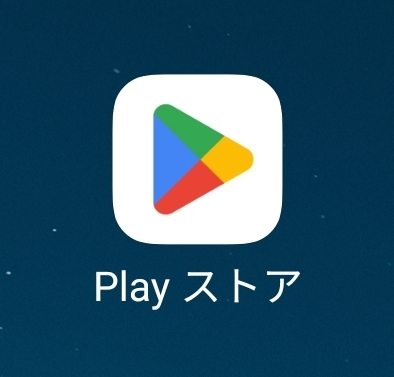
・GooglePlayストア アプリを開きます。
・右上のプロフィールアイコンをタップ。
・設定→ファミリー→ファミリーメンバーの管理をタップ。
・ファミリーメンバーの招待
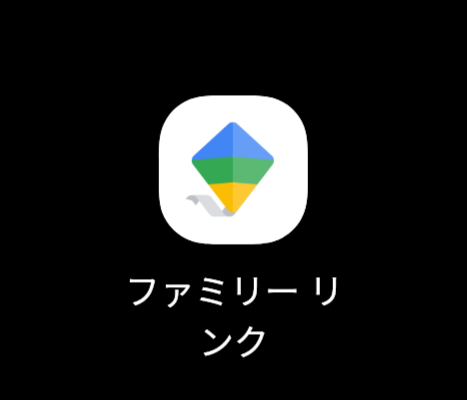
ファミリーリンクアプリを開く
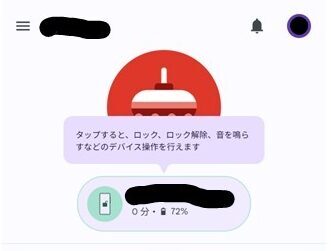
・左上のメニューアイコン三をタップ
・ファミリーを管理をタップ
・保護者として追加
まとめ

ファミリーリンクアプリは無料なのに超有能アプリです!
親がうまく使いこなせば子供にも安全にスマホを持てせることができます。そして格安SIMなら子供の月額料金をやすくできるのでおすすめです。
おすすめの格安SIMを簡単に紹介すると
・mineo(マイネオ)は「マイそく」プランがあり最安で月額250円です。
・IIJmio(みおふぉん)は格安SIMのなかでも人気があります。月額料金・端末代とも最安級です!